5 tapaa korjata Steam-näyttökuva ei toimi (09.15.25)
41990-höyrykuvakaappaus ei toimiSteam on erittäin suosittu alusta, joka toimii markkinana PC-pelaajille ostamaan lukemattomia pelejä. Verkkokaupan lisäksi siinä on myös koko foorumi, jonka kautta näitä pelejä voi pelata. Steamin kautta pelaajat voivat myös pitää sosiaalista profiilia, jossa he voivat seurata ystäviään ja keskustella heidän kanssaan.
Pelien pelaaminen Steamin kautta tarjoaa paljon etuja. Steamin mukana tulevista monista eduista yksi hieno ominaisuus on mahdollisuus pystyä kuvakaappaamaan suosikkipelejäsi.
Kuinka korjata Steam-näyttökuva ei toimi?Vaikka kuvakaappausten ottaminen Steamissa on yhtä helppoa kuin painamalla F12-näppäimen avulla jotkut käyttäjät eivät ole pystyneet kuvastamaan pelaamistaan ollenkaan. Näiden pelaajien mukaan mitään ei tapahdu, kun he painavat kuvakaappauksen pikanäppäintä.
Jos olet myös joku, jolla on tällä hetkellä samanlainen ongelma, ei ole paljon syytä huoleen. Tämän artikkelin avulla selitämme tarkalleen, kuinka voit korjata Steamin kuvakaappauksen, joka ei toimi. Luetteloimme useita vianmääritysvaiheita, joiden pitäisi auttaa sinua ratkaisemaan ongelma. Joten, päästään asiaan!
Vaikka ongelmaan voi olla useita syitä, yleisin on, koska Steamillä ei tällä hetkellä ole asianmukaisia käyttöoikeuksia kuvakaappausten ottamiseen. Korjaus edellyttää, että suoritat Steamin järjestelmänvalvojana.
Siksi sinun tarvitsee vain sulkea Steam käynnissä olevista ohjelmista. Napsauta sen jälkeen hiiren kakkospainikkeella Steam-kuvaketta ja valitse "Run as Administrator". Sinun pitäisi nyt pystyä kuvakaappaamaan peliä.
Toinen helppo korjaus tähän ongelmaan on ottaa käyttöön vaihtoehto " Steam-yhteisö pelin sisällä ”. Tätä varten sinun on mentävä Steamin ominaisuuksiin ja otettava vaihtoehto käyttöön.
Muista, että kun olet valinnut nämä asetukset, sinun on käynnistettävä peli ja Steam myös uudelleen. Tämä varmistaa, että asetukset ovat tulleet voimaan.
Vielä yksi tapa, jolla voit mahdollisesti korjata tämän ongelman, on käynnistämällä Steam overlay -vaihtoehto. Tämä vaihtoehto löytyy myös Steamin asetuksista. Sinun on varmistettava, että Steam-peitto on aina päällä.
Steamin uudelleenasentaminen voi myös auttaa lopulta korjaamaan ongelman. Poista vain kaikki Steamin sisältö tietokoneeltasi ennen kuin yrität asentaa sovellusta uudelleen.
Viimeinen asia, jonka voit tehdä Tämän virheen korjaamiseksi on määritettävä pikanäppäin, jota käytät näytönsäätöön. Suosittelemme myös yrittämään muuttaa sijaintia, johon kuvakaappauksesi tallennetaan. Kaikki nämä vaihtoehdot löytyvät Steamin asetuksista.
Bottom Line
Eikö Steamin kuvakaappaus toimi missään pelissäsi? Jos näin on, noudata kaikkia artikkelissa annettuja ohjeita saadaksesi nopean ja helpon ratkaisun.
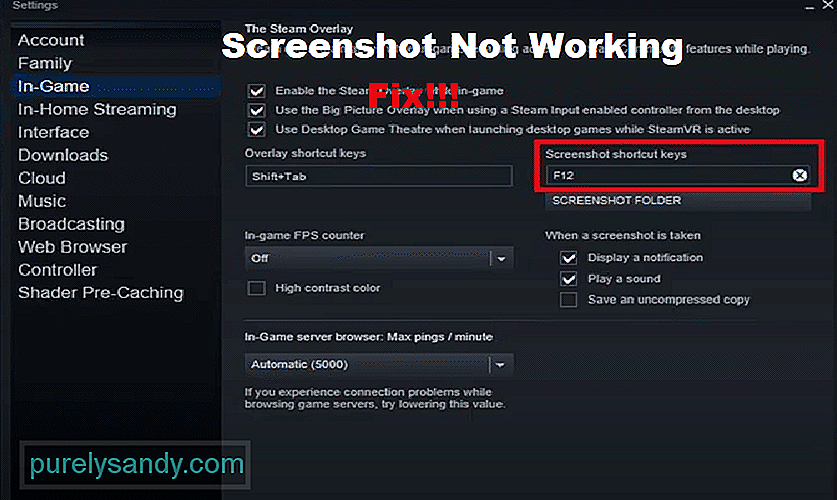
YouTube-video: 5 tapaa korjata Steam-näyttökuva ei toimi
09, 2025

